Mailserver aanpassing in Windows Mail
Windows 10 Mail is een hele makkelijke applicatie, behalve als het op eigen e-mailadressen en instellingen aan komt.
In dit artikel leg ik je uit hoe je de serverinstellingen aanpast voor Windows Mail.
Stap 1: Open het scherm voor de serverinstellingen
Deze zit goed verborgen in het programma. Klik linksonderin op het tandwieltje. Vervolgens moet je rechtsbovenin op "Manage accounts" klikken of "Accounts beheren". Klik op het account, vervolgens op "Sync Mailbox Settings" of "Synchronisatieinstellingen". Scroll naar beneden voor de geavanceerde mail instellingen.
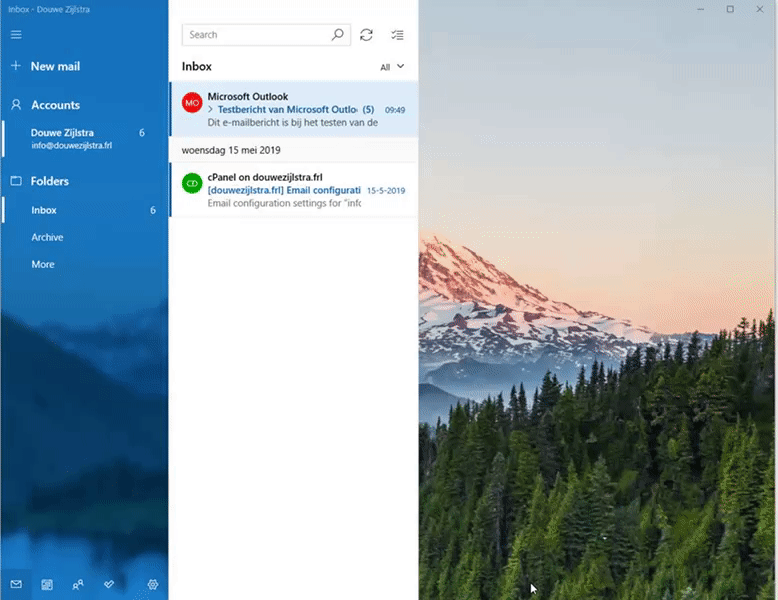
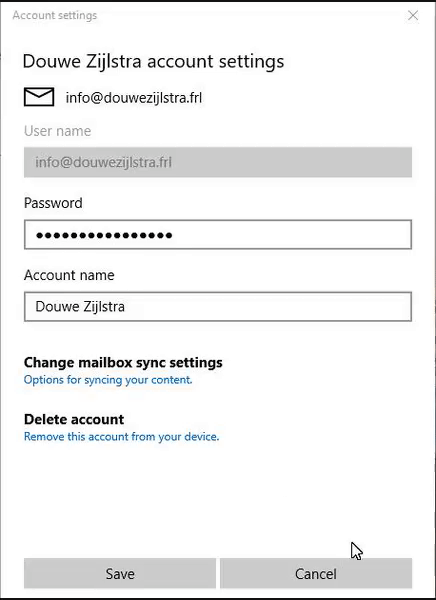
Stap 2: Pas de serverinstellingen aan naar de nieuwe server
Let op; jouw instellingen verschillen van die van mij. Gebruik als inkomende en uitgaande server: ams106.yourwebhoster.com
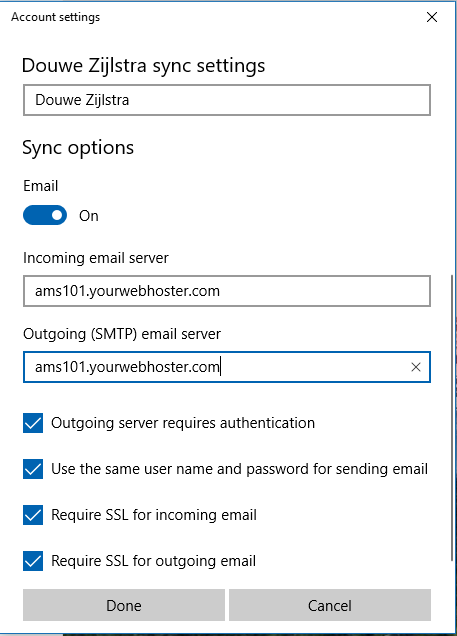
Help! Het werkt niet. Wat nu?
Geen paniek, onze support helpt je graag met het oplossen van je probleem. Voordat je dat doet, kun je eerst wel een aantal dingen proberen om vast te stellen wat het probleem is.
